Configuración de la cuenta
La página Cuenta le permite:
- Compra una suscripción al Plan.
- Cancelar plan si tiene una suscripción a un plan activa.
- Cambiar periodo de facturación para cambiar entre facturación mensual o anual.
- Cambia de plan si necesitas cambiar de plan.
- Gestionar licencias comerciales
- Gestionar formas de pago
- Gestión de facturas (Ver, pagar y descargar)
- Actualizar datos de facturación
- Setup Payments API para monetizar sus experiencias WebAR o WebVR con 8th Wall Payments.
Plan de compras
Las suscripciones a 8th Wall se renuevan automáticamente en cada periodo de facturación hasta que usted las cancele. No hay reembolsos ni créditos por periodos de facturación parciales o no utilizados.
Consulte https://www.8thwall.com/pricing para obtener información detallada sobre planes y precios.
Para consultas sobre licencias comerciales, envíe un correo electrónico a licensing@8thwall.com.
Para contratar un plan, siga estos pasos:
- Acceda a su cuenta de 8th Wall y haga clic en "Ir a mis proyectos":
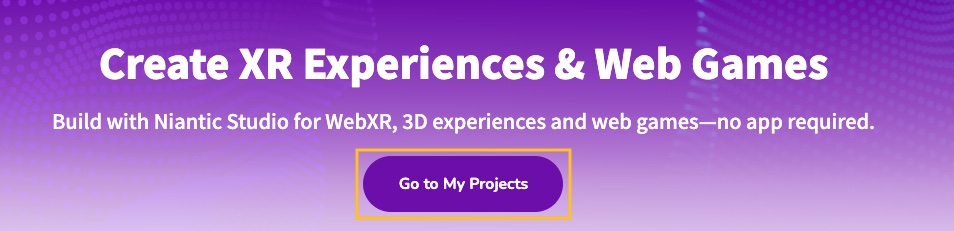
- Amplíe su espacio de trabajo, si aún no está abierto.
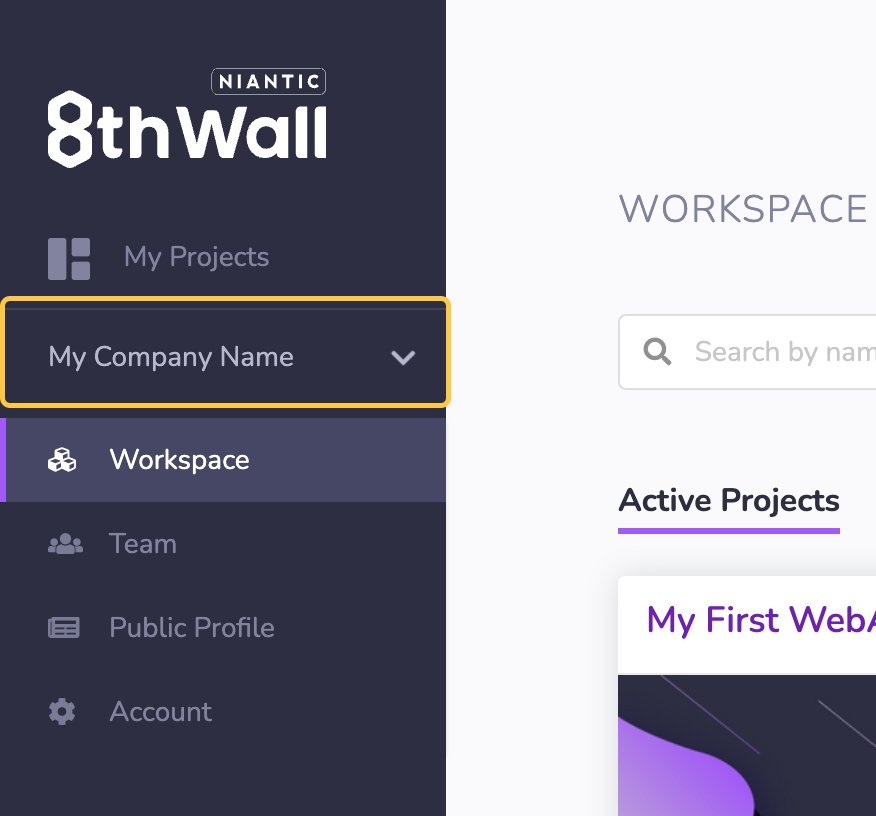
- Haga clic en Cuenta en el menú de navegación de la izquierda.
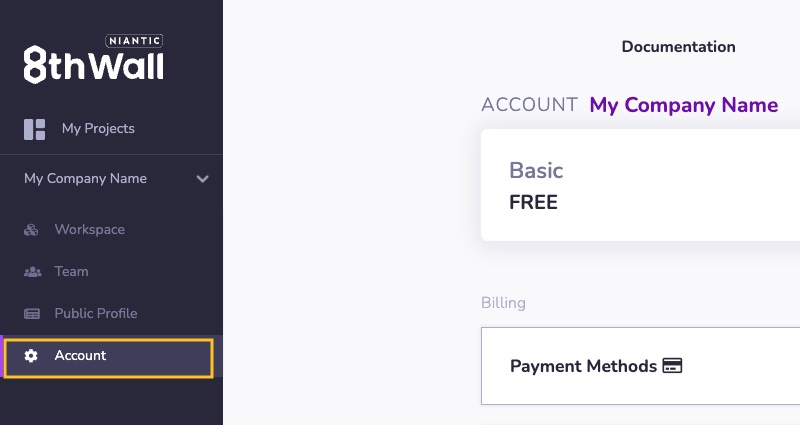
- Se mostrará el plan actual. Haga clic en el botón Gestionar plan para ampliar la configuración de gestión del plan .

- Busque el plan deseado y haga clic en Actualizar:
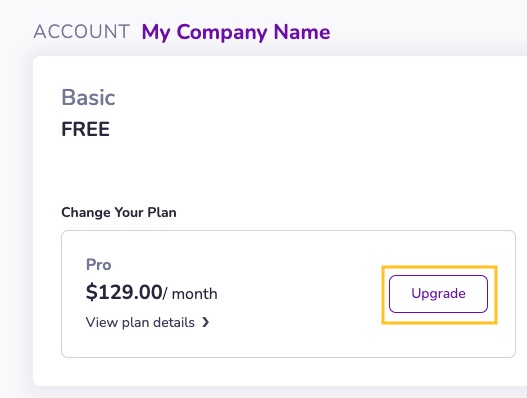
-
Seleccione un intervalo de facturación (1): Mensual o Anual.
-
Si tienes un código promocional (2), introdúcelo y haz clic en Aplicar.
-
Seleccione un método de pago (3), o añada un nuevo método de pago.
-
Haga clic en Completar compra (4) para activar su suscripción de pago. Las suscripciones a 8th Wall se renuevan automáticamente en cada periodo de facturación hasta que usted las cancele. No hay reembolsos ni créditos por periodos de facturación parciales o no utilizados.
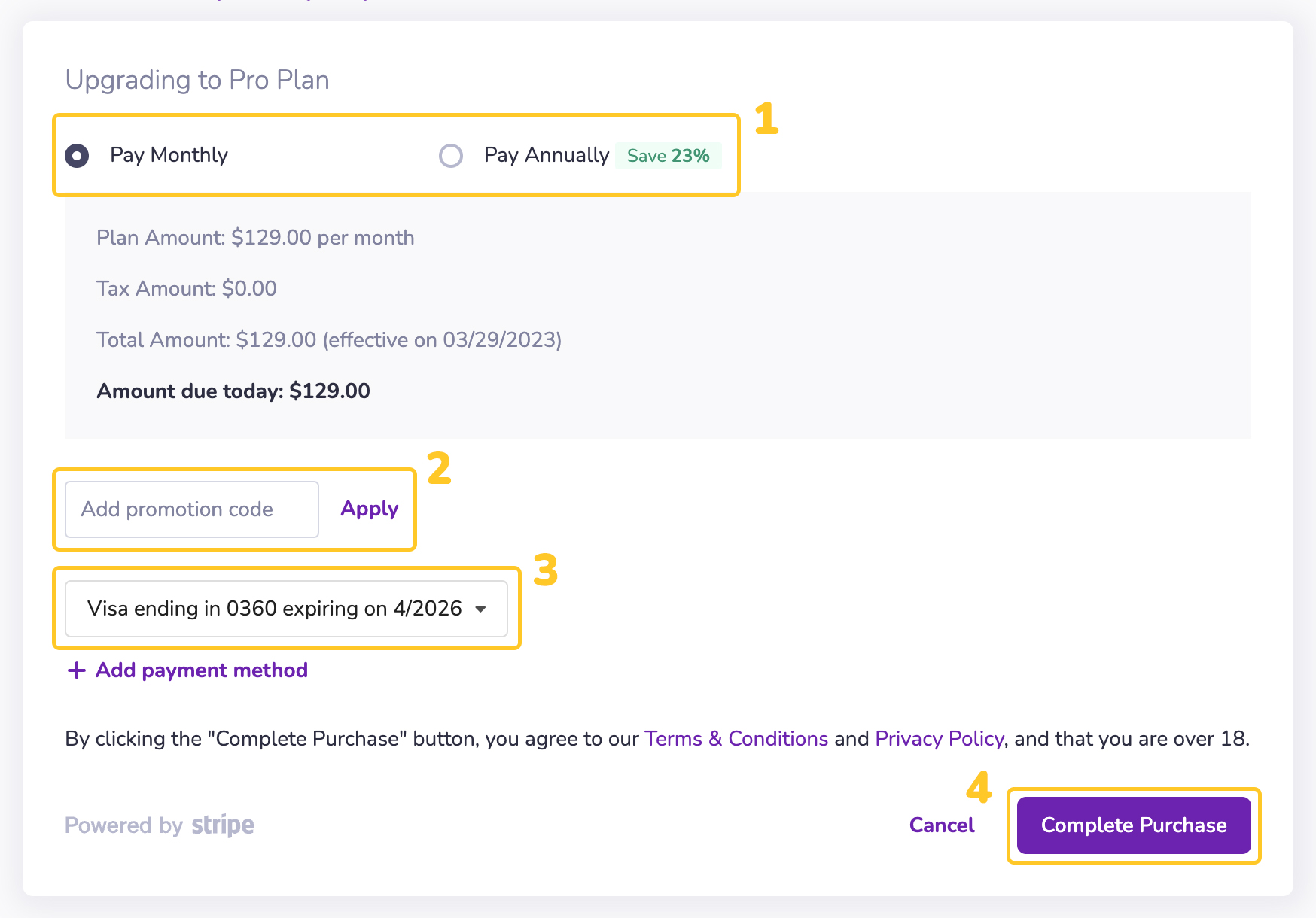
Cancelar Plan
Las suscripciones a 8th Wall se renuevan automáticamente en cada periodo de facturación hasta que usted las cancele. No hay reembolsos ni créditos por periodos de facturación parciales o no utilizados.
- Los planes Starter y Plus ya no existen. Si se da de baja, no es posible volver a suscribirse a Starter o Plus en el futuro a través de .
Para cancelar un plan existente:
- Acceda a su cuenta de 8th Wall y haga clic en "Ir a mis proyectos":
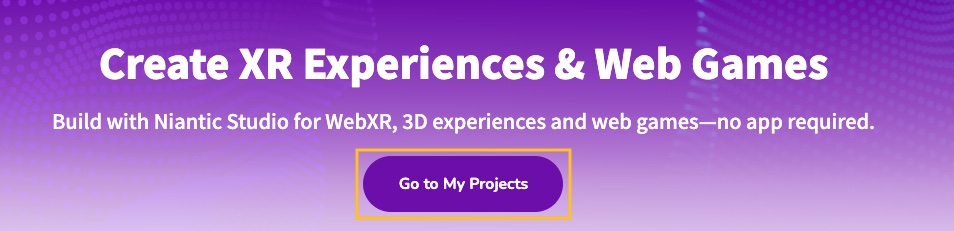
- Amplíe su espacio de trabajo, si aún no está abierto.
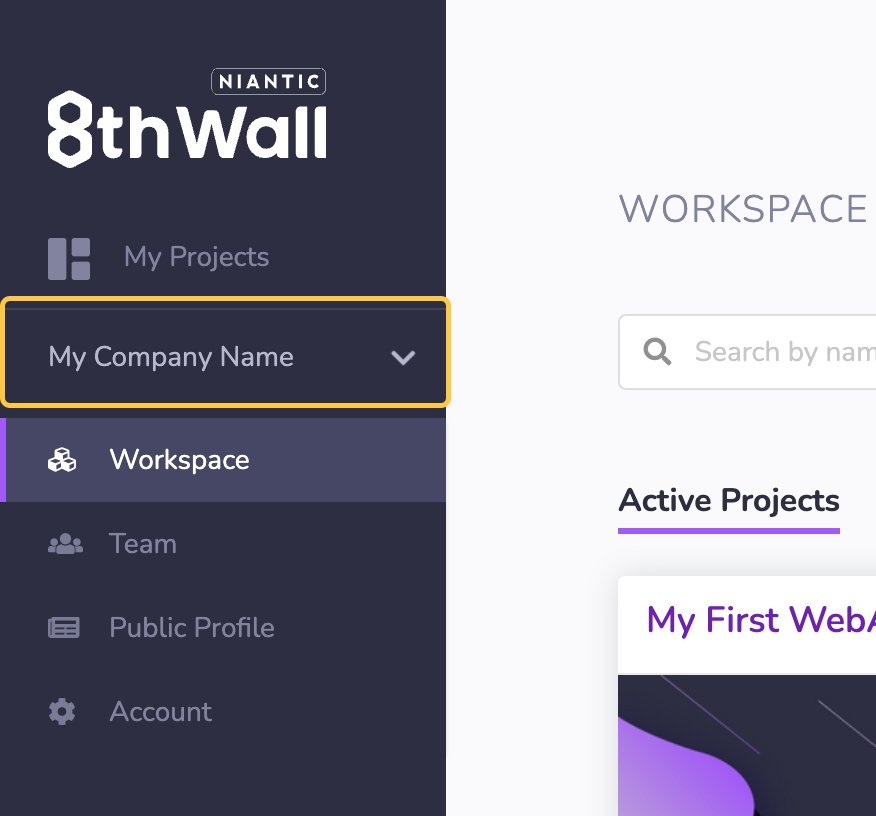
- Haga clic en Cuenta en el menú de navegación de la izquierda.
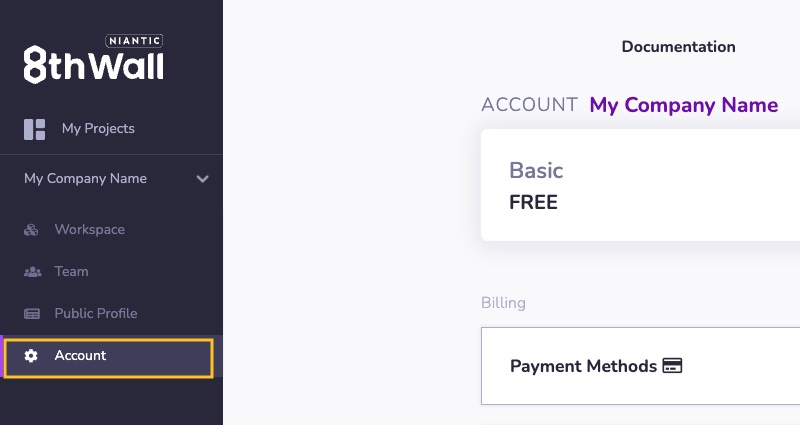
- La página Cuenta mostrará su plan actual, la fecha y el importe del próximo cargo.
- Haga clic en Gestionar plan
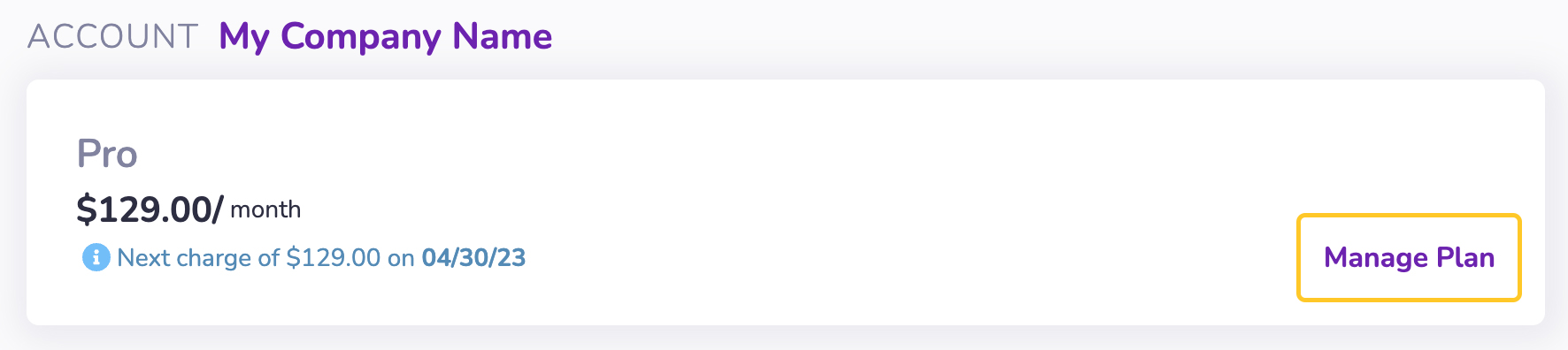
- Haga clic en Cancelar plan para desactivar la renovación automática de la suscripción. La suscripción se cancelará en el final del periodo de facturación actual y podrá seguir utilizando las funciones de su suscripción de pago hasta esa fecha.
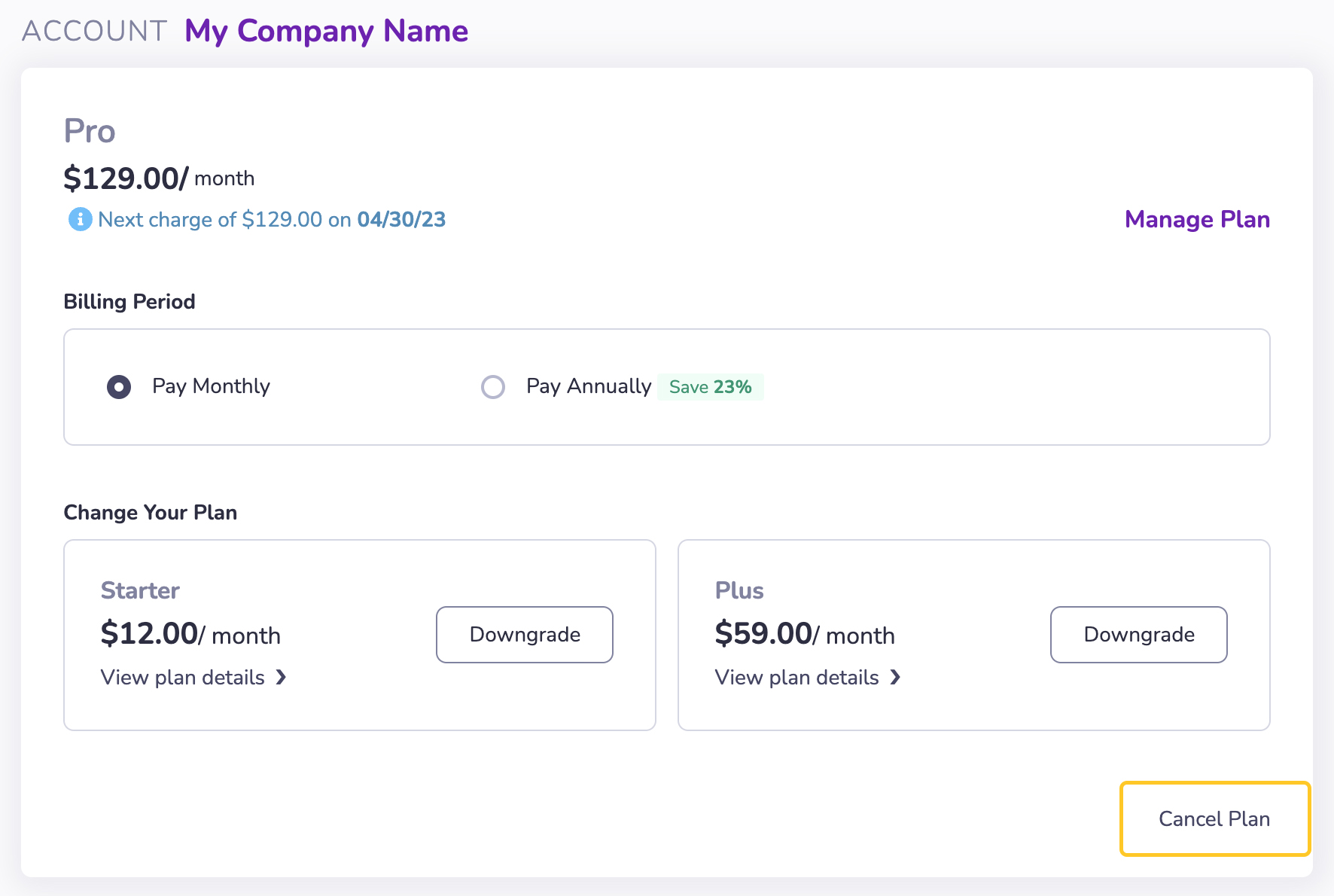
Una suscripción Pro no puede cancelarse mientras haya licencias comerciales activas. Una vez que todas las licencias comerciales de hayan finalizado (lo que desconectará los proyectos), la suscripción Pro puede configurarse para cancelarse en .
Cambiar el periodo de facturación
Las suscripciones al plan 8th Wall pueden pagarse mensual o anualmente.
Nota: Los cambios en su intervalo de facturación tendrán efecto para el siguiente ciclo de facturación.
Para pasar de la facturación mensual a la anual, siga estas instrucciones:
- Acceda a su cuenta de 8th Wall y haga clic en "Ir a mis proyectos":
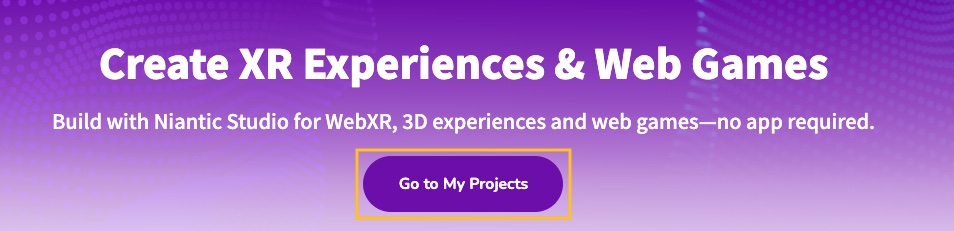
- Amplíe su espacio de trabajo, si aún no está abierto.
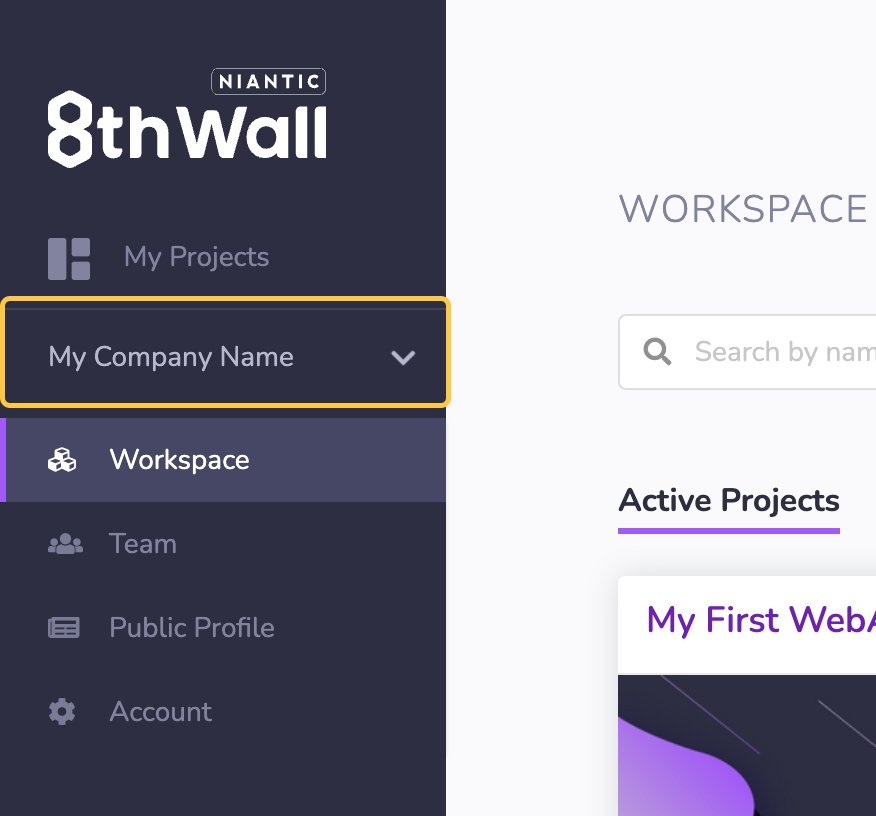
- Haga clic en Cuenta en el menú de navegación de la izquierda.
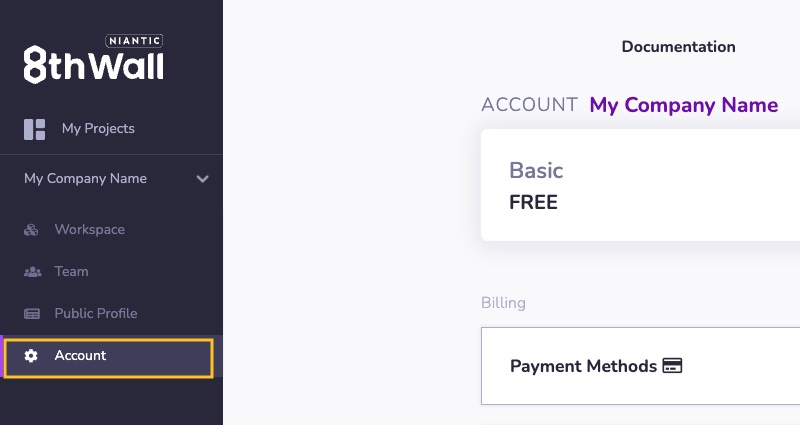
- La página Cuenta mostrará su plan actual, la fecha y el importe del próximo cargo.
- Haga clic en Gestionar plan
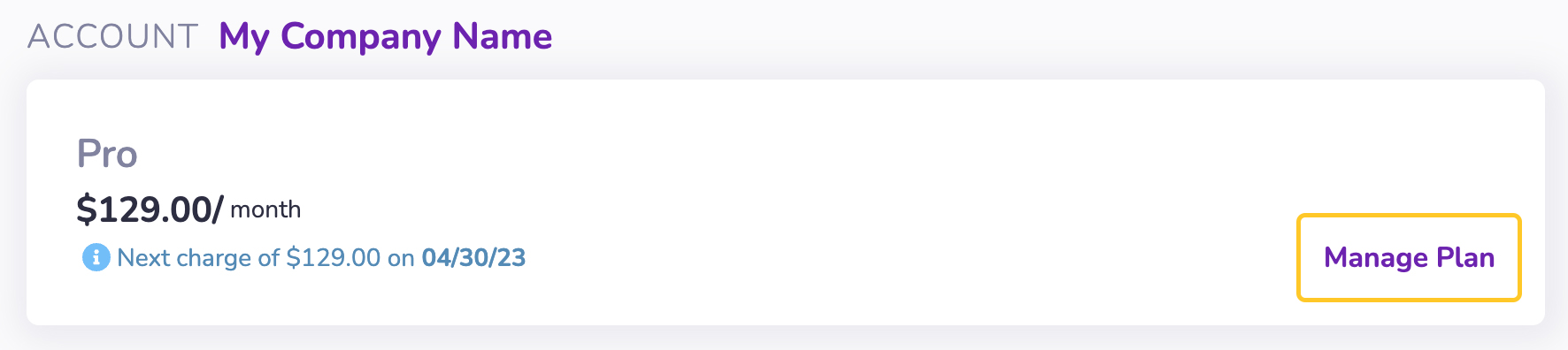
- La página mostrará su intervalo de facturación actual. Seleccione un nuevo intervalo de facturación, añada un código de promoción (si procede), seleccione un método de pago y haga clic en Enviar para programar el cambio de período de facturación para el inicio del siguiente ciclo de facturación.
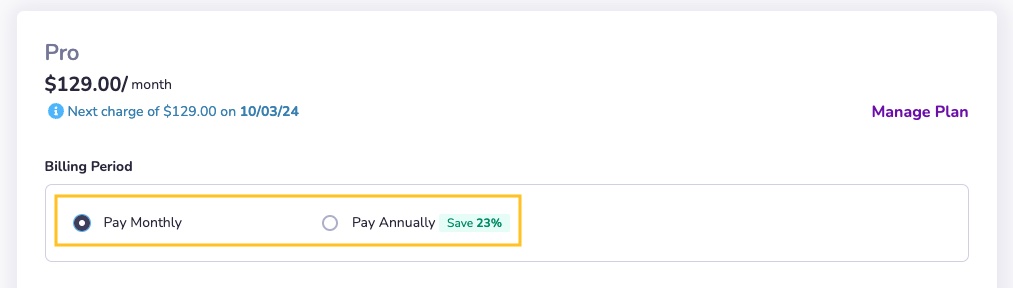
Plan de cambio
Las suscripciones a 8th Wall se renuevan automáticamente en cada periodo de facturación hasta que usted las cancele. No hay reembolsos ni créditos por periodos de facturación parciales o no utilizados.
- Los planes Starter y Plus ya no existen. Si cancela o actualiza estos planes heredados de , no es posible volver a cambiar más adelante.
- La actualización de la suscripción entrará en vigor inmediatamente y se le cobrará la diferencia prorrateada entre el plan inferior actual y el nuevo plan superior seleccionado.
- Las descensificaciones de la suscripción entran en vigor al inicio del siguiente periodo de facturación.
Si tiene un plan Starter o Plus anterior y desea pasar a Pro:
- Acceda a su cuenta de 8th Wall y haga clic en "Ir a mis proyectos":
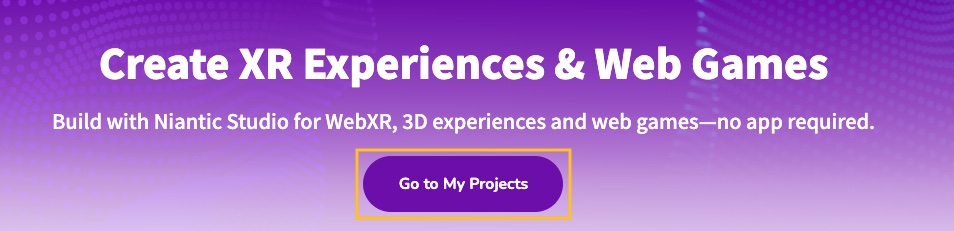
- Amplíe su espacio de trabajo, si aún no está abierto.
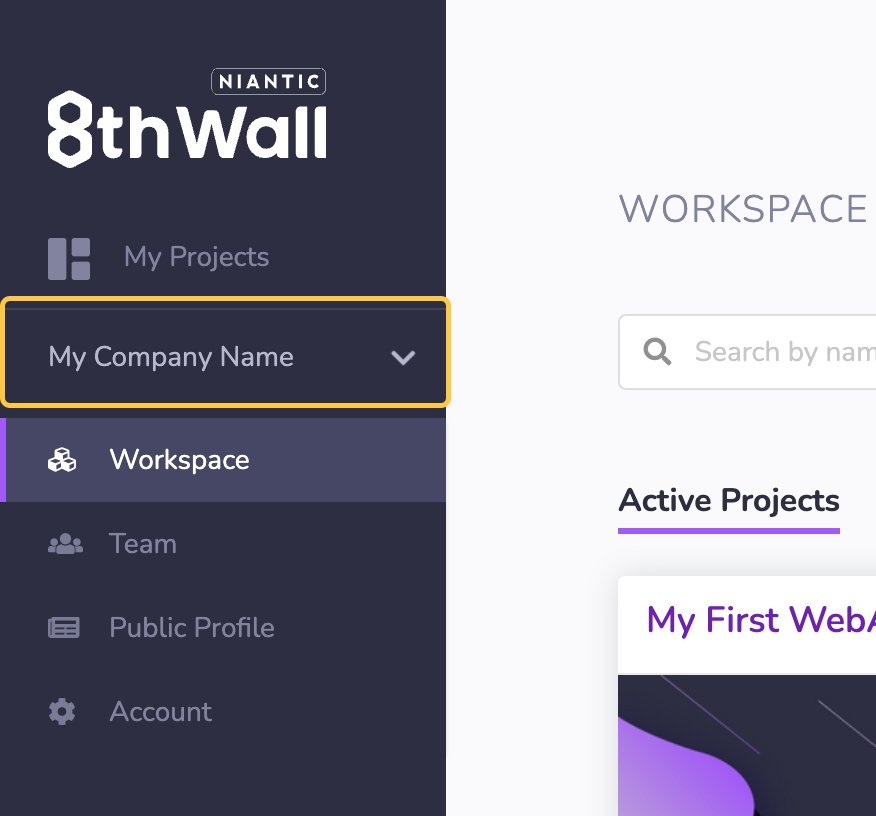
- Haga clic en Cuenta en el menú de navegación de la izquierda.
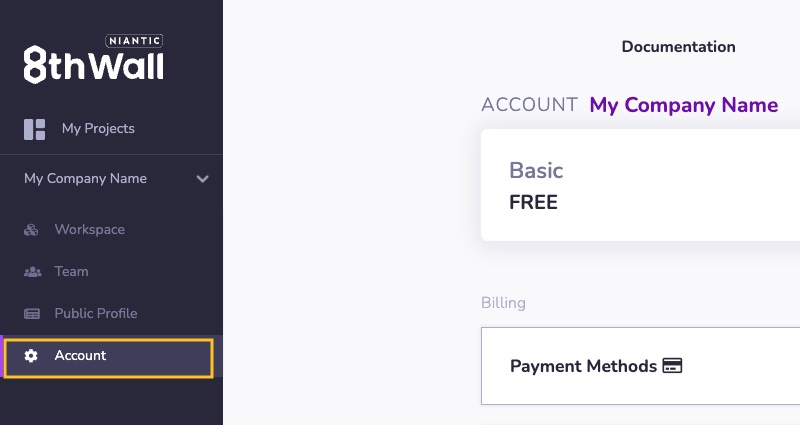
- La página Cuenta mostrará su plan actual, la fecha y el importe del próximo cargo.
- Haga clic en Gestionar plan

- Haga clic en el botón Actualizar situado junto al nuevo plan deseado.
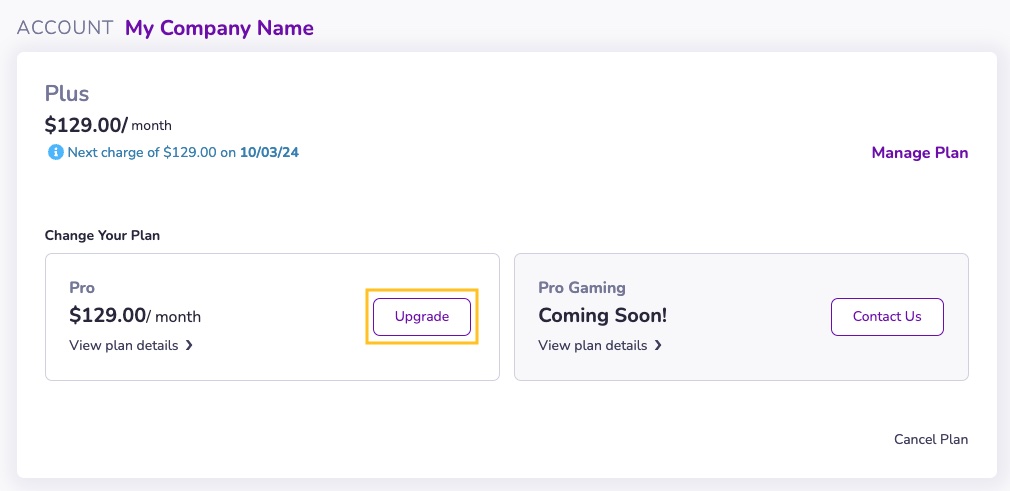
- Complete el asistente: seleccione Periodo de facturación, añada un código de promoción (si procede), seleccione su método de pago y confirme el cambio de plan.
Gestión de licencias comerciales
Las licencias comerciales y sus formas de pago pueden gestionarse desde la página Cuenta de su espacio de trabajo. Este widget sólo se mostrará si tiene licencias comerciales activas. Permite modificar la forma de pago de una licencia comercial, o cancelarla inmediatamente.
- Acceda a su cuenta de 8th Wall y haga clic en "Ir a mis proyectos":
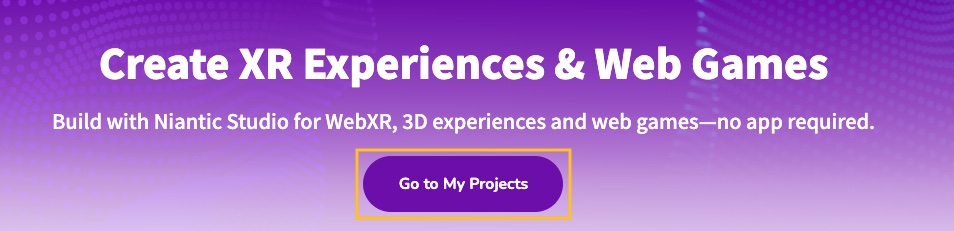
- Amplíe su espacio de trabajo, si aún no está abierto.
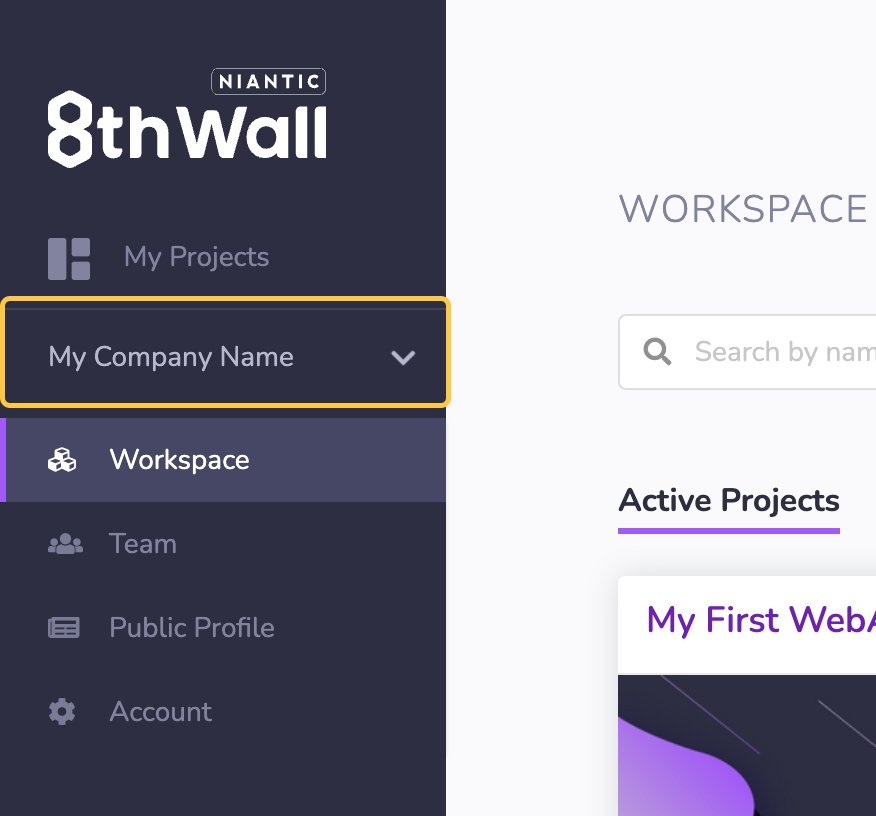
- Haga clic en Cuenta en el menú de navegación de la izquierda.
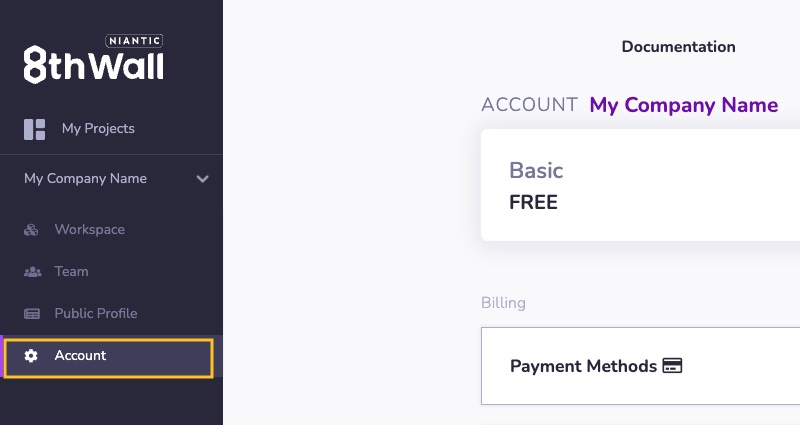
Ver licencias comerciales
El widget Licencia comercial mostrará información sobre todas las licencias comerciales de su espacio de trabajo:
- Nombre del proyecto
- Acuerdo comercial (contrato)
- Forma de pago
- Próximo pago (tanto el importe como la fecha del próximo cargo)
- Estado (activo o finalizado)
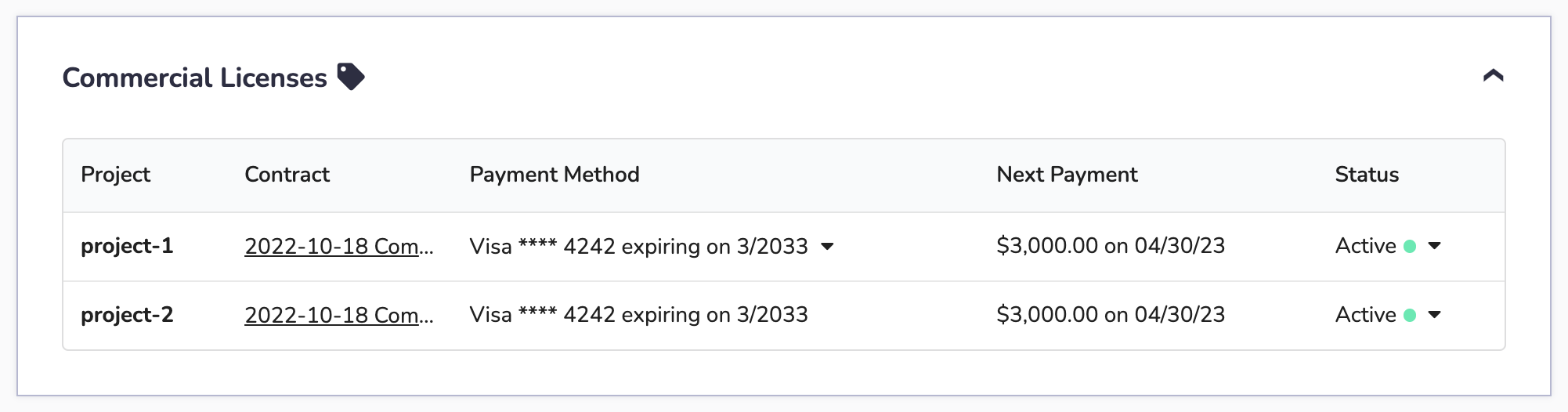
Cancelar una licencia comercial activa
La cancelación de una licencia comercial activa desactivará inmediatamente el proyecto asociado, de modo que ya no podrá consultarse . Esto se aplica tanto a los proyectos alojados en 8th Wall como a los autoalojados. ¡Esta acción no se puede deshacer!
Si prefiere programar una fecha de finalización futura para la licencia, gestione los ajustes de Duración del proyecto para su proyecto en su lugar.
- Haga clic en el icono flecha abajo de la columna Estado del proyecto deseado.
- Seleccione Finalizar proyecto ahora
- Aparecerá un cuadro de diálogo de advertencia.
- Escriba "END" para confirmar que desea cancelar inmediatamente la licencia (y desconectar el proyecto) y haga clic en "OK".
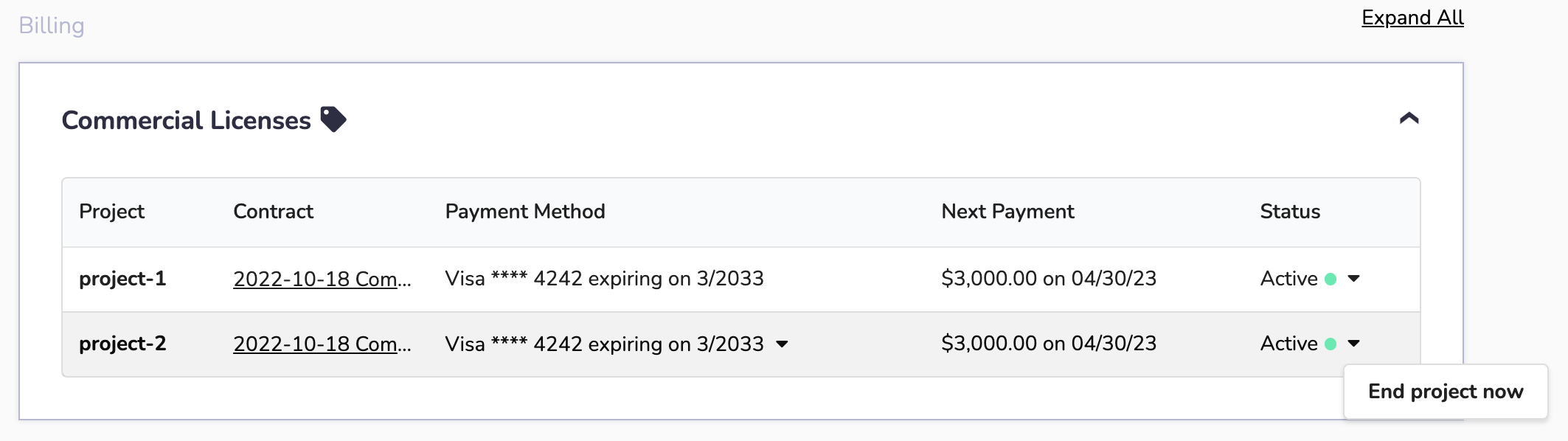
Cambiar la forma de pago de una licencia comercial activa
- Haga clic en el icono flecha abajo de la columna Forma de pago del proyecto deseado.
- Aparecerá una lista de los métodos de pago disponibles. Seleccione un nuevo método de pago.
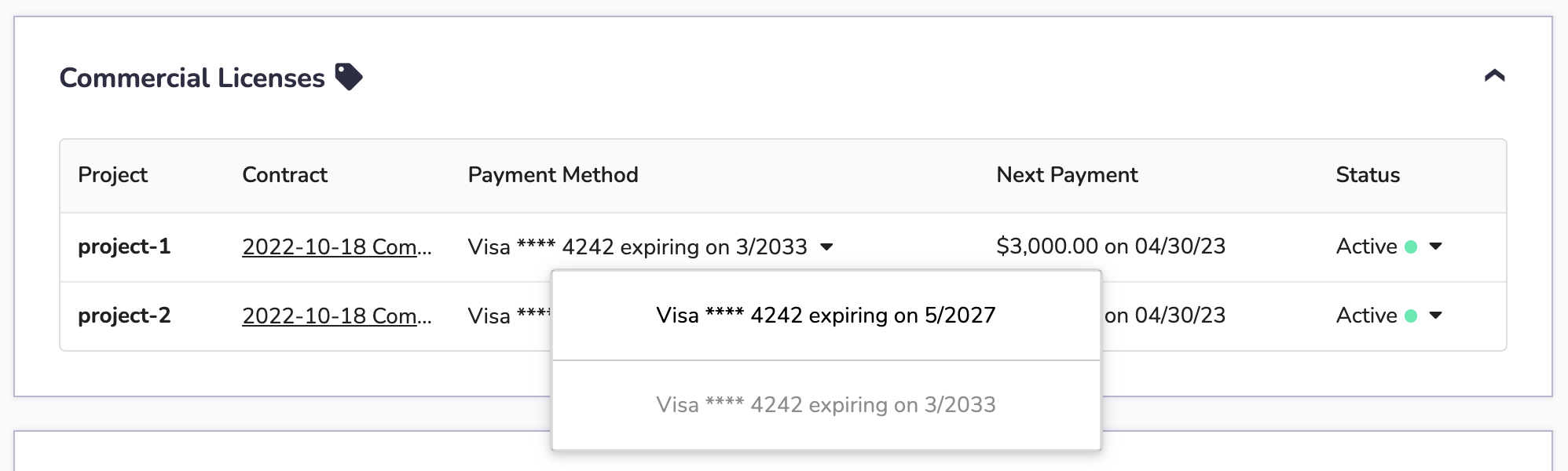
Gestionar métodos de pago
El widget Métodos de pago le permite:
- Añade un nuevo método de pago.
- Establecer el método de pago como predeterminado (que se utilizará para cargos futuros)
- Eliminar métodos de pago.
Para añadir, eliminar o establecer un nuevo método de pago predeterminado:
- Acceda a su cuenta de 8th Wall y haga clic en "Ir a mis proyectos":
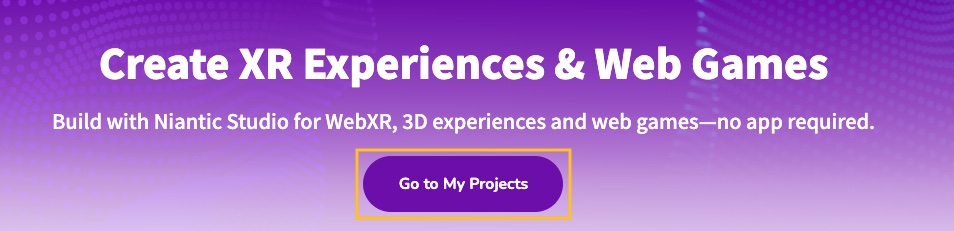
- Amplíe su espacio de trabajo, si aún no está abierto.
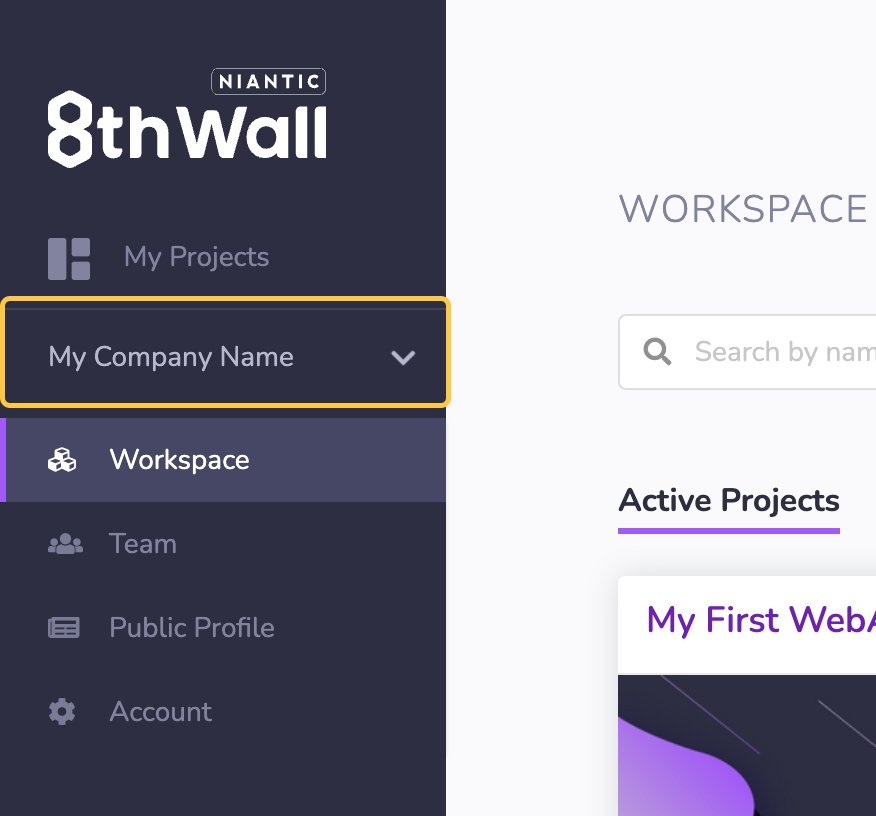
- Haga clic en Cuenta en el menú de navegación de la izquierda.
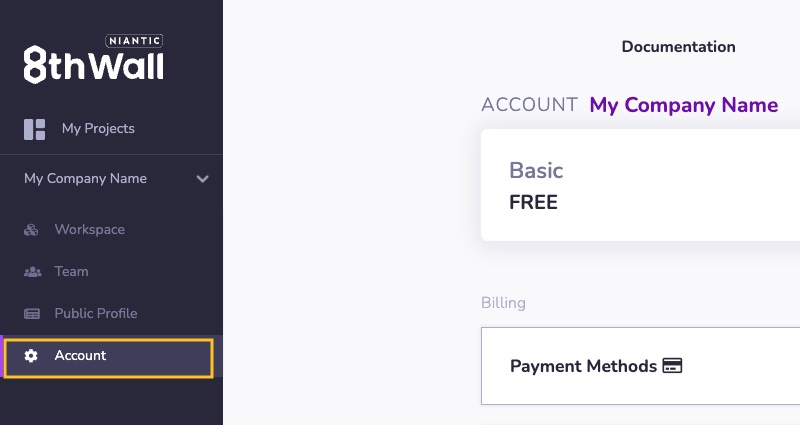
En esta p�ágina, puede gestionar sus métodos de pago, así como la información de facturación que desea que aparezca en sus facturas.
Haga clic en "Añadir método de pago" para añadir una nueva tarjeta de crédito a su cuenta. Si desea que esta tarjeta de crédito recién añadida a se utilice para futuras facturas, asegúrese de hacer clic en "Make Default".
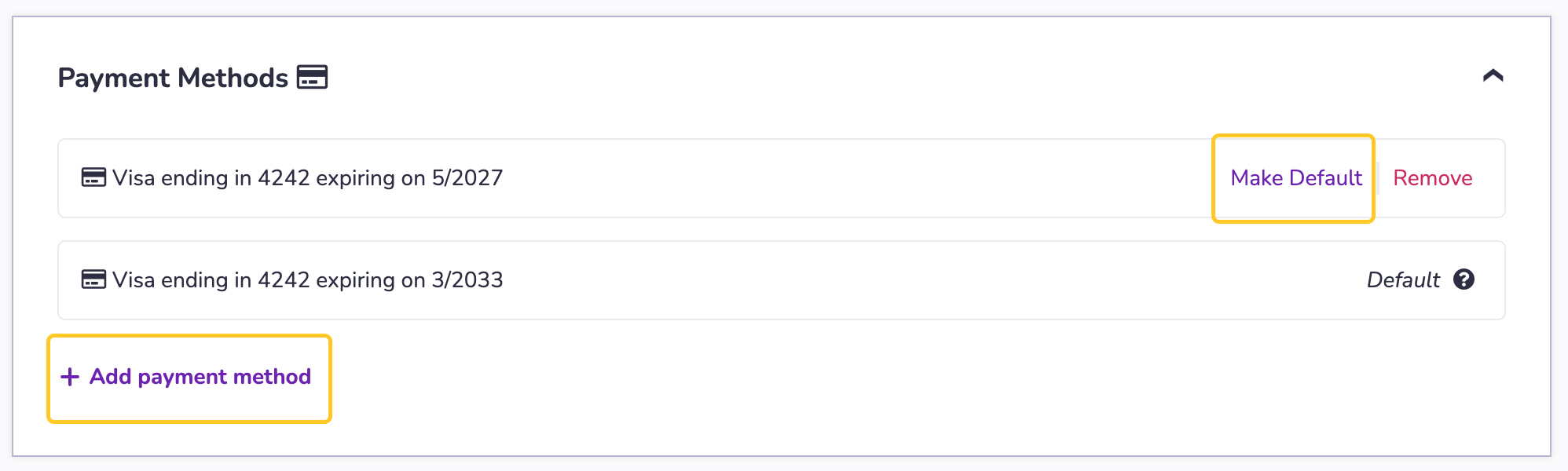
Facturas
El widget Facturas de la página Cuenta le permite ver y descargar facturas, y realizar pagos de cualquier factura pendiente.
Para acceder a las facturas asociadas a su cuenta:
- Acceda a su cuenta de 8th Wall y haga clic en "Ir a mis proyectos":
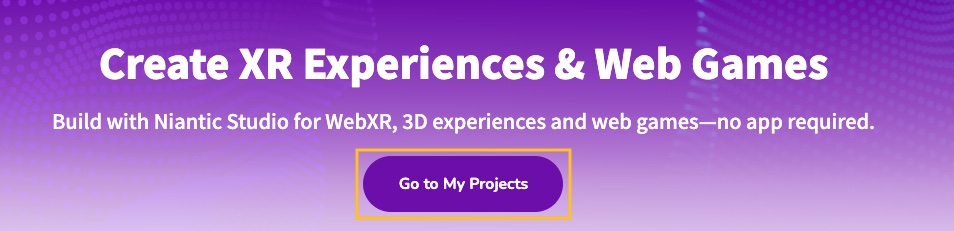
- Amplíe su espacio de trabajo, si aún no está abierto.
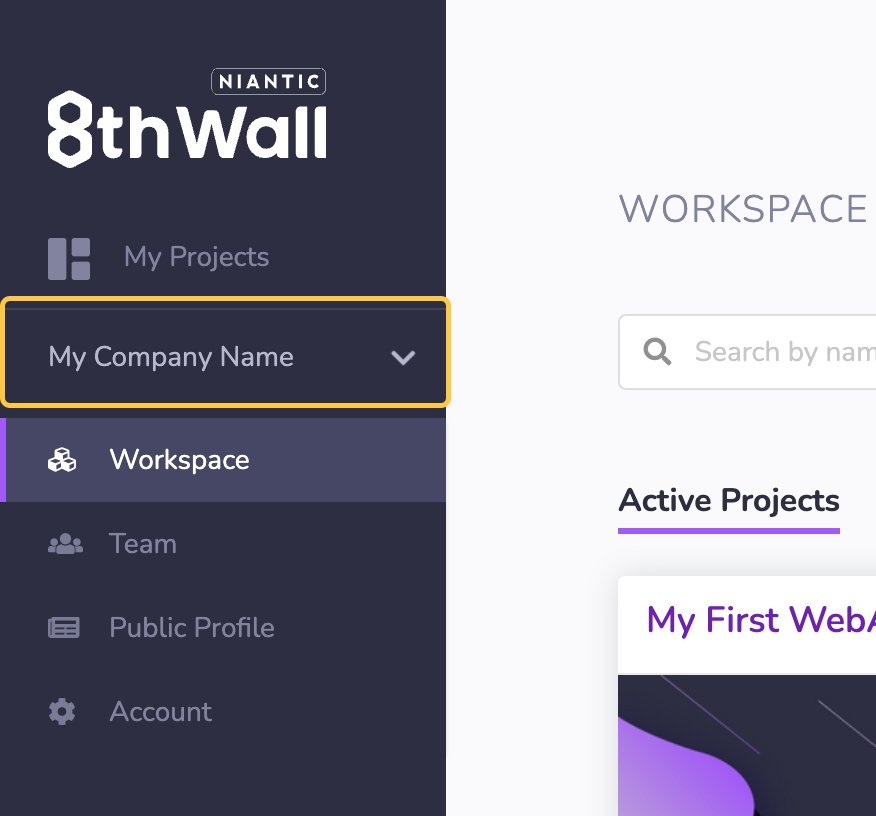
- Haga clic en Cuenta en el menú de navegación de la izquierda.
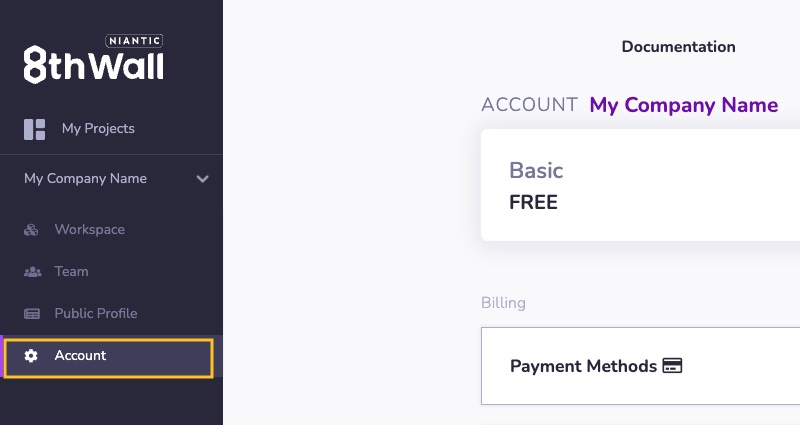
Se muestra la siguiente información:
- Número de factura (haga clic para descargar la factura en PDF)
- Fecha
- Total de la factura
- Importe pagado
- Saldo pendiente
- Enlace para ver el recibo
- Estado de la factura
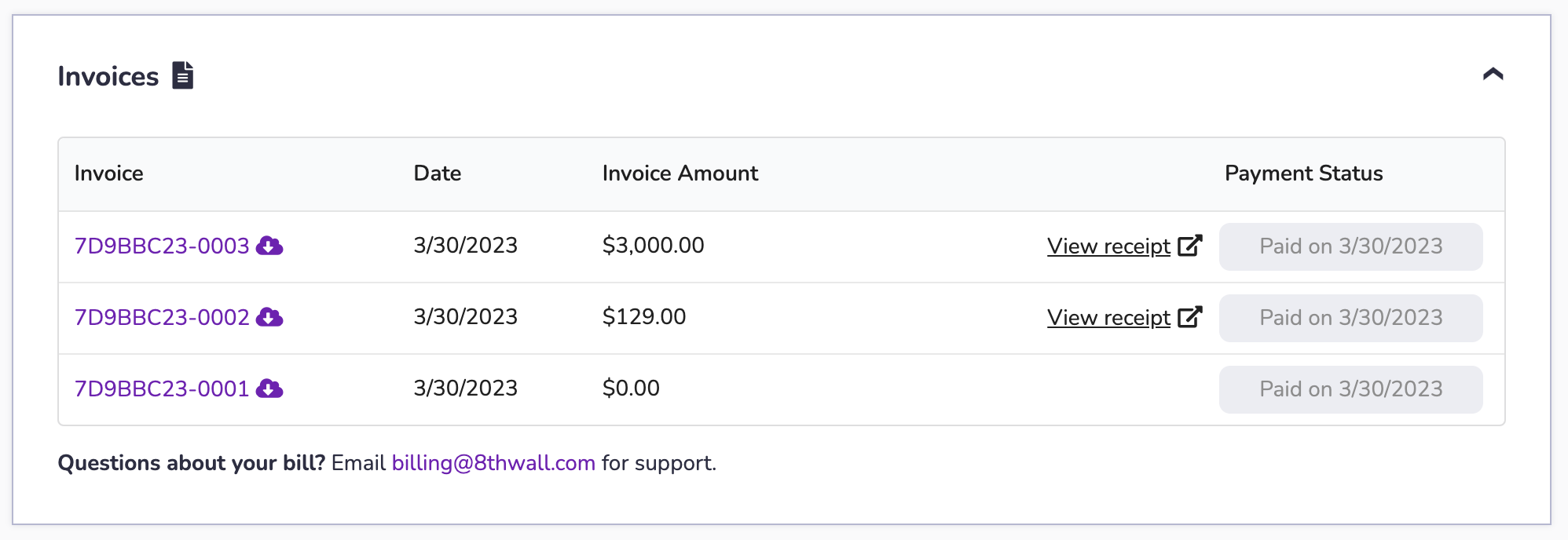
Actualizar la información de facturación
La sección "Información de facturación" de la página Cuenta le permite especificar la información de contacto que desea que aparezca en futuras facturas y la dirección de correo electrónico a la que desea que se envíen las facturas/recibos .
La información de facturación actualizada se reflejará en facturas/recibos futuros.
Para actualizar la información de facturación de la cuenta:
- Acceda a su cuenta de 8th Wall y haga clic en "Ir a mis proyectos":
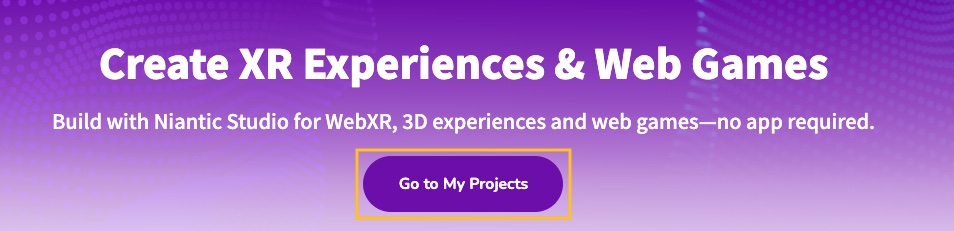
- Amplíe su espacio de trabajo, si aún no está abierto.
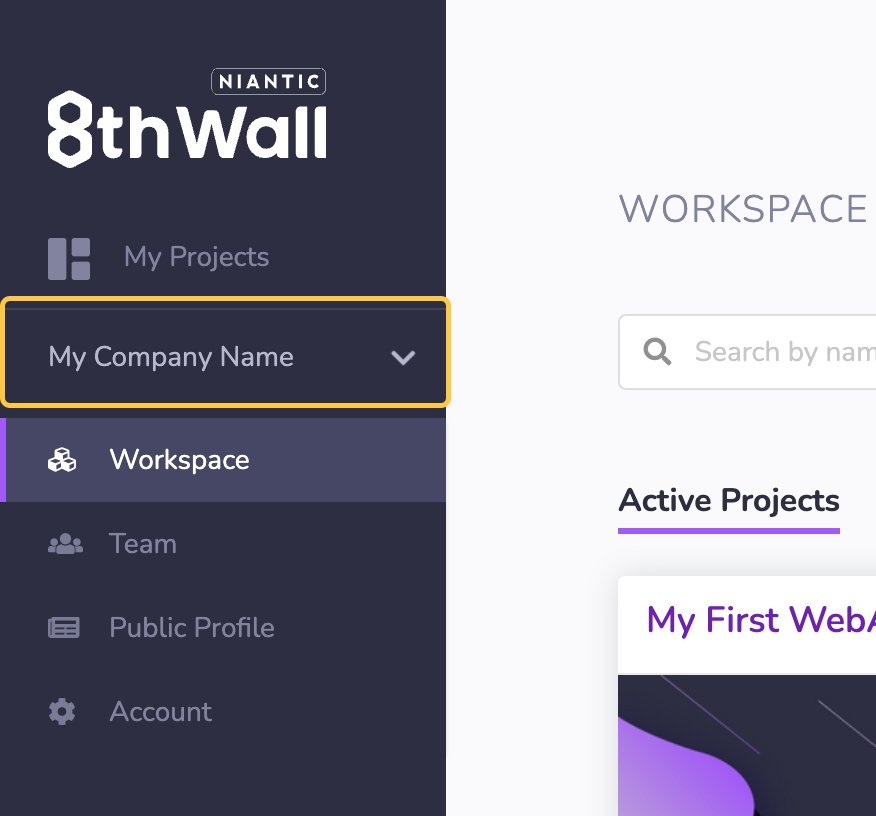
- Haga clic en Cuenta en el menú de navegación de la izquierda.
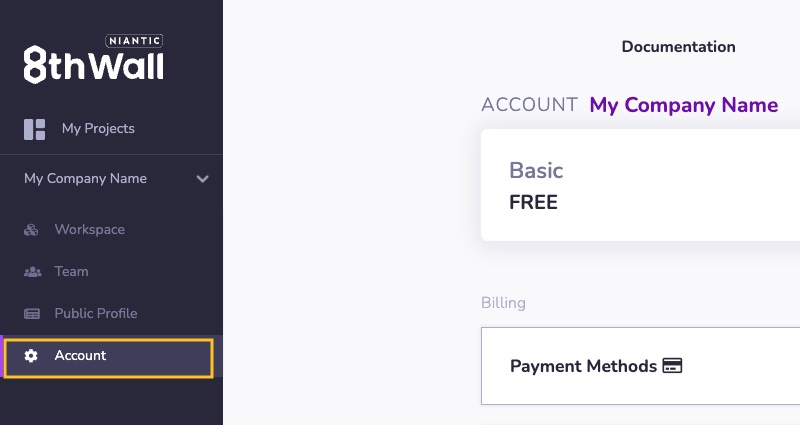
- Haga clic en Editar para modificar sus datos de facturación.
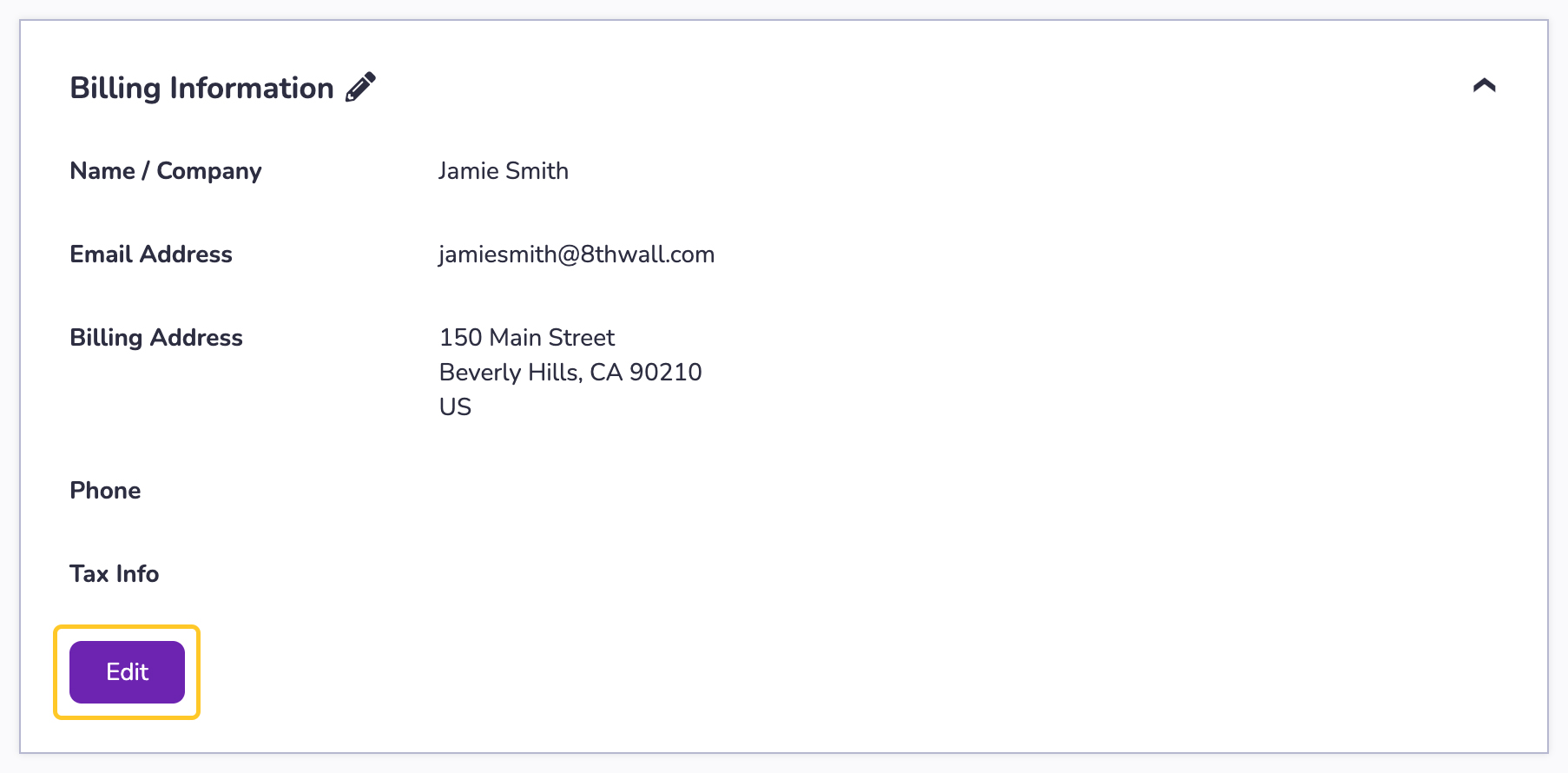
- Haga clic en Actualizar para guardar los cambios.